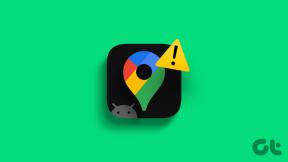5 spôsobov, ako opraviť nefungujúce obrázky GIF na Instagrame
Rôzne / / December 07, 2023
Instagram ponúka viacero spôsobov, ako vyjadriť svoje pocity z príspevkov alebo správ. To zahŕňa lajky, reakcie, možnosť zdieľať médiá a tiež posielať súbory GIF. Nie každý má však to šťastie, že môže využívať všetky tieto funkcie. Ak na vašom účte na Instagrame nefungujú obrázky GIF, táto príručka je pre vás.

Predtým, ako sa pustíme do všetkých opráv, s ktorými môžete použite GIF v komentároch na Instagrame a na iných miestach v aplikácii, odporúčame aktualizovať aplikáciu na najnovšiu verziu. Aktualizácie môžete skontrolovať otvorením nižšie uvedeného odkazu na svojom zariadení. Ak vidíte možnosť aktualizácie, kliknite na položku Aktualizovať. Ak nie, prejdite na nasledujúce opravy.
Aktualizujte Instagram pre Android
Aktualizujte Instagram pre iPhone
1. Zakázať VPN
Niektoré funkcie Instagramu môžu byť uzamknuté v regióne, čo môže byť dôvod, prečo nemôžete nahrať GIF na Instagram. Preto vypnite sieť VPN a znova skontrolujte, či môžete na Instagrame používať súbory GIF. Jednoducho otvorte aplikáciu VPN na svojom zariadení a klepnite na Odpojiť.

2. Prepínajte medzi profesionálnym alebo firemným účtom
Niekedy Instagram prináša nové funkcie zamerané na konkrétny typ účtu. To znamená, že niektoré funkcie môžete získať najskôr vo svojom osobnom účte a niektoré vo svojom profesionálnom alebo firemnom účte. Môžeš prepínať medzi podnikmi alebo profesionálny účet alebo osobný. Postupujte podľa nasledujúcich krokov:
Poznámka: Ak máte súkromný účet, musíte ho zmeniť na verejný účet, aby ste z neho urobili profesionálny alebo firemný účet.
Krok 1: Otvorte Instagram > klepnite na svoj profilový obrázok > klepnite na ponuku hamburgerov vpravo hore a vyberte „Nastavenia a súkromie“.


Krok 2: Vyberte položku Typ účtu a nástroje. Môže sa líšiť v závislosti od typu účtu. Ak chcete veci zjednodušiť, vyberte jedinú možnosť nižšie pre sekciu profesionálov.
Krok 3: Vyberte možnosť Prepnúť na profesionálny účet. Môžete tiež vybrať možnosť Pridať nový profesionálny účet.


Krok 4: Kliknite na pokračovať cez ďalšie obrazovky, kde sú popísané funkcie. Ďalej vyberte preferovaný typ účtu a klepnite na Hotovo.
Tip: Môžete tiež povoliť „Zobraziť v profile“, aby to návštevníci videli.


Krok 6: Potvrďte klepnutím na OK. Potom si vyberte medzi Creator alebo Business a klepnite na Ďalej. Tu si vyberáme Stvoriteľa.
Krok 8: Nakoniec klepnite na OK, aby sa všetky zmeny prejavili.


Môžete pokračovať v prispôsobovaní profesionálneho alebo firemného účtu alebo zatvoriť okno. Rovnakým spôsobom môžete nájsť „Prepnúť typ účtu“ a vybrať „Prepnúť na osobný účet“ alebo „Prepnúť na firemný účet“, ak chcete typ účtu zmeniť neskôr. Prípadne sa prihláste do ktoréhokoľvek z vašich alternatívnych ID, ak nejaké používate.
3. Odhláste sa a prihláste sa
Niekedy sa nové funkcie môžu objaviť vo vašom profile, iba ak sa odhlásite a znova prihlásite. Tu je návod, ako sa môžete odhlásiť z Instagramu. Kroky sú väčšinou rovnaké pre Android aj iPhone.
Krok 1: Otvorte Instagram > klepnite na svoj profilový obrázok v pravom dolnom rohu.
Krok 2: Vpravo hore vyberte ponuku hamburgerov a vyberte položku Nastavenia a súkromie.


Krok 3: Posuňte zobrazenie nadol a klepnite na ‘Odhlásiť sa [používateľské meno].’ Môžete si vybrať, či chcete uložiť heslo alebo nie. Potom potvrďte klepnutím na Odhlásiť sa.


Po odhlásení sa znova prihláste do svojho účtu klepnutím na prihlásenie vedľa svojho používateľského mena. Ak prihlasovacie údaje nie sú uložené na Instagrame, zadajte používateľské meno, za ním heslo a potom klepnite na prihlásiť sa.
Tip: Ak si nepamätáte heslo, pozrite si našu príručku ako nájsť heslo na Instagram.
Môžete sa tiež prihlásiť do iného zariadenia alebo prehliadača a skontrolovať, či problém stále pretrváva.
4. Odinštalujte a znova nainštalujte Instagram
Môžu existovať niektoré súbory, ktoré môžu brániť fungovaniu súborov GIF na Instagrame. To možno vyriešiť odinštalovaním Instagramu. Môžete postupovať podľa týchto krokov odinštalujte aplikáciu v systéme Android:
Krok 1: Otvorte Obchod Play, vyhľadajte Instagrama otvorte stránku aplikácie.
Krok 2: Klepnite na Odinštalovať a potvrďte opätovným klepnutím na Odinštalovať.


Pokiaľ ide o používateľov iPhone, postupujte podľa nášho sprievodcu odinštalovať Instagram na iPhone odinštalovať Instagram. Po odinštalovaní ho znova nainštalujte pomocou odkazov nižšie.
Aktualizujte Instagram pre Android
Aktualizujte Instagram pre iPhone
Ak stále nevidíte GIF na Instagrame, najlepšie je kontaktovať podporu Instagramu a požiadať o pomoc. Môžete si pozrieť nášho podrobného sprievodcu kontaktujte podporu Instagramu pre viac detailov.
Bavte sa pri používaní Instagramu
GIFy sú skvelý spôsob, ako sa vyjadriť. Dúfame, že vám táto príručka pomohla vyriešiť problém, ak GIF na Instagrame nefungujú. Ak nie, môžete chvíľu počkať a zistiť, či aktualizácia problém nevyrieši.
Posledná aktualizácia 1. decembra 2023
Vyššie uvedený článok môže obsahovať pridružené odkazy, ktoré pomáhajú podporovať Guiding Tech. Nemá to však vplyv na našu redakčnú integritu. Obsah zostáva nezaujatý a autentický.

Napísané
Anoop je v srdci technologický expert, ktorý sa zameriava predovšetkým na prípravu sprievodcov pre zariadenia so systémom Android a Windows. Jeho práca bola uvedená v mnohých publikáciách vrátane iGeeksBlog, TechPP a 91mobiles. Keď práve nepíše, nájdete ho na X (predtým Twitter), kde zdieľa najnovšie aktualizácie o technike, vede a ďalších.